iPhone kullanıcıları, cihazının bazı işlevlerini nasıl yaptığını bilmiyor. iPhone fotoğraf atma, saklamak en çok önem verdiğimiz konular arasında yer alıyor. iPhone cihazlara resim atmak istediğimiz zaman çok fazla çaba sarf etmemize gerek kalmıyor. Her ne kadar cihazınız iPhone olsa bile mutlaka resimlerinizi yedeklemenizde yarar var. Çünkü gözünüz gibi yıllardır saklamış olduğunuz resimlerinizi bir anda silebilir yahut kaybedebilirsiniz.
Bu yüzden en iyi çözüm yollarından birisi de ıphone cihazlarınız içerisinde yer alan resimlerinizi saklamanız olacaktır. iPhone cihazlarınız içerisinde yer alan resimlerinizi bilgisayar ya da tablete atmak istediğiniz zaman yapacağınız işlemler oldukça basit olacaktır. Fakat Mac program yerine Windows yüklü bir programa fotoğraf atmak istediğiniz an biraz daha uğraştırıcı olabilir.
Fakat her ne kadar çok fazla marifetmiş gibi gözüküyor olsa da endişelenmenize gerek yoktur. Burada başvuracağınız yollara baktığımız zaman ise Windows İçe Aktarma Aracı, Windows Gezgini, iTunes, bulut servislerini kullanmak olacaktır. Belirtmiş olduğumuz bu servisler üzerinden resim atma işlemlerini hızlı şekilde yapabilirsiniz.
iPhone Fotoğraf Atma, Bilgisayara Bağlama İşlemi
iPhone fotoğraf atma sırasında bilgisayar bağlanarak istediğiniz fotoğraflarınızın gönderimini yapabilirsiniz. Bu sayede sizin için oldukça önemli olan resimlerinizi saklanabilir olmasını sağlamış olacaksınız. Bunun için ise ilk öncelikle cihazınızın USB kablosunu bilgisayar giriş yerine takmanız gerekiyor. Ardından bilgisayar ekranında güvenilir olduğunu anlamak adına bu bilgisayara güvenilsin mi ibaresi karşınıza çıkacaktır.
Böyle bir ekranla karşılaşan bilgisayar kullanıcıları da güven kutucuğuna tıklayarak işlemin devam edilmesini sağlayacaktır.
Güven ibaresinin seçilmesinden sonra ise Windows iPhone sürücülerini otomatik bir şekilde yüklemeye başladığını görmüş olacaksınız. Tüm bu işlem otomatik ve hızlı şekilde tamamlanmasının ardından ise Windows veya Windows Live Fotoğraf galeriniz üzerinden resimlerinizi almanız gerekecektir. Bu işlem sırasında Windows gezgini gibi bir pencere açılacaktır.
Eğer ki bu sırada otomatik kullan penceresi açılmaz ise o zaman yapmanız gereken iPhone bulmak adına Bilgisayarıma gitmeniz olacaktır.
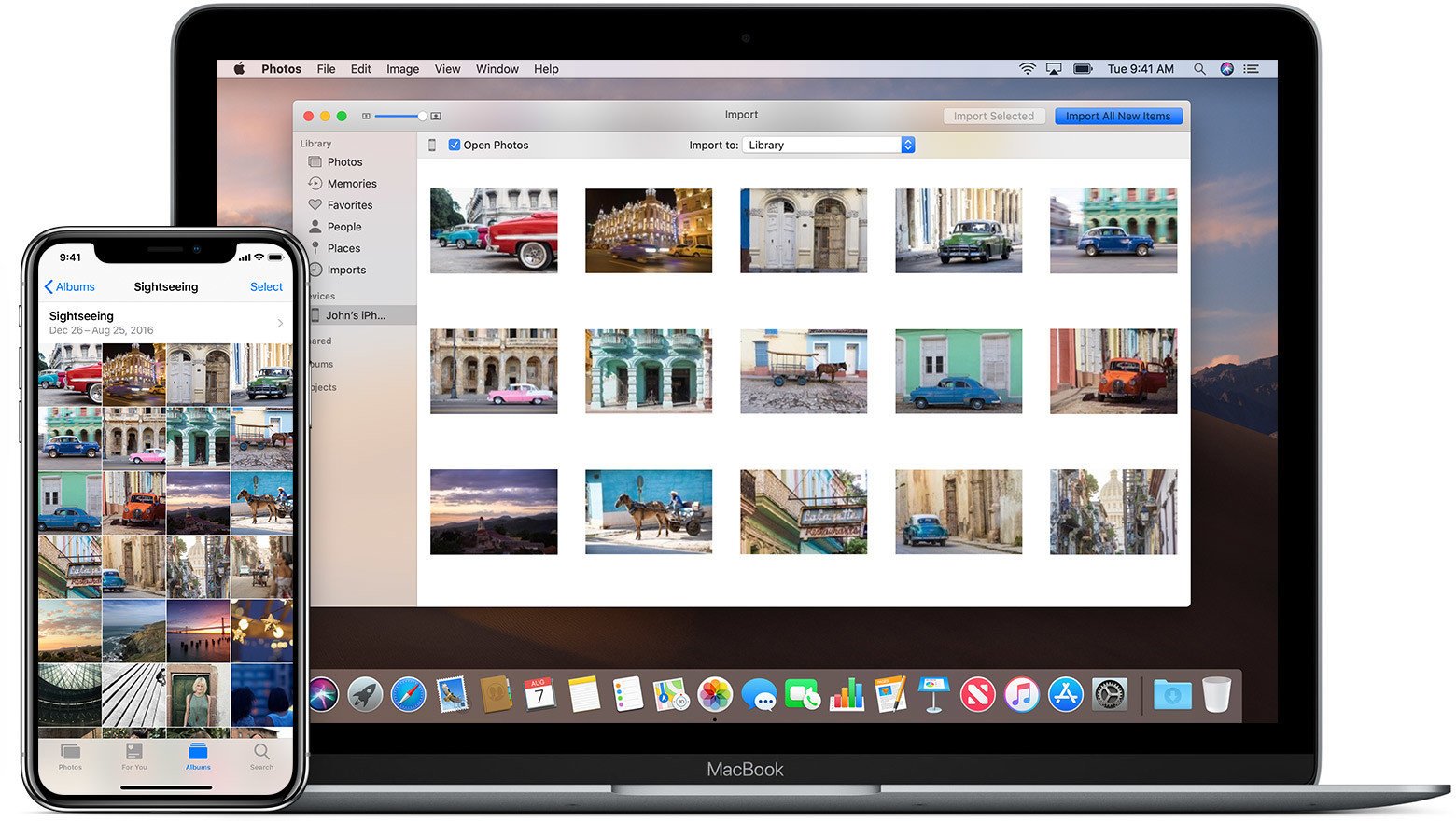
Windows gezgini, iPhone cihazlarınız içerisinde var olan gerek resim gerekse de videolarınızın güvenli şekilde tek tek atılmasını sağlayacaktır. Bu sayede cihazınız içerisinde yer alan sizin için oldukça önemli resimlerinizin bilgisayar içerisinde yer almasını sağlayacaksınız. Daha güvenli ve saklanabilir şekilde olmasını sağlamış olacaksınız.
Bilgisayar, cihazınız üzerinden her bir resmi tek tek kopyalayarak atıyor. Dosyaları görüntülemek istediğiniz zaman, dosya görüntüleme aygıtını açmış olacaksınız. Windows gezgini seçeceğini seçmenizin ardından ise Dahili Depolama Birimi klasörüne gitmeniz gerekecek. DCIM resim klasörünün yer aldığı klasöre gitmelisiniz. Kopyalamak istediğiniz resimleriniz varsa seçerek direk olarak bilgisayara atılmasını sağlamış olursunuz.
İlginizi Çekebilir: iPhone 6 Kilitlendi
iPhone Resim Aktarma
Sadece bununla sınırlı kalmayarak iPhone kullanıcıları farklı yollara da başvurabilir. Onlardan birisi de içe aktar ibaresi olacaktır. Bilgisayar aktarmak istediğiniz resimleriniz için Windows içe aktar aracını kullanmaya başlayabilirsiniz. Burada ise sırasıyla izlemeniz gereken yolları şu şekilde belirtmemiz mümkündür. iPhone fotoğraf atma için şu yolları izleyebilirsiniz.
- iPhone fotoğraf atma için, otomatik al ekranı üzerinden dilediğiniz resmi kopyalayarak bilgisayar aktarımının yapılmasını sağlayın.
- iPhonenuzda ne kadar resim ya da videolarınız varsa onların sayısını gösteren bir pencere açılacaktır. Böyle bir pencere karşınıza çıktığı zaman ise içe aktar ibaresine tıklamanız yeterlidir.
- Resimlerinizin bilgisayar içerisinde hangi klasörde barınacağını belirlemelisiniz
Eğer ki iPhone cihazlarınızda resmi görmek istemiyor ve silinmesini istiyorsanız o zamanda içe aktardan sonra sil seçeneğine tıklamanız yeterli olacak. Bu sayede cihazınızda resminiz kalmamış ve bilgisayar da yer alıyor olacak. iPhone kullanıcıları başvurmuş oldukları bu yol sayesinde cihazlarında ki resimleri bilgisayar aktarmış olacaktır.

